
プリインストールアプリなどで使ってないアプリはバックグラウンドで動かないように設定しよう
最終更新 [2017年8月8日]
この記事内には広告リンクが含まれています。
\\どうかフォローをお願いします…//
< この記事をシェア >
Windows10でバックグラウンドで動いているアプリを停止する方法です。

Windows10は7までなどに比べて超カンタンにバックグラウンド通信しているアプリを停止することができるようになっています。
これまでのタスクマネージャー > プロセス探す > 停止など面倒なステップがなくなっていてiOSと同じようにわかりやすくサクッと停止することができます。
(自分でストア以外から入れたアプリは無理)
バックグラウンドで実行しているアプリを停止すれば、電池持ちの向上やデータ通信量の節約、PCのパフォーマンス改善などに繋がるので、特にモバイル環境でWindows10を使う人は覚えておくことをオススメします。
【Windows10】バックグラウンドで動いているアプリを停止する方法
設定からアプリ毎に停止できる
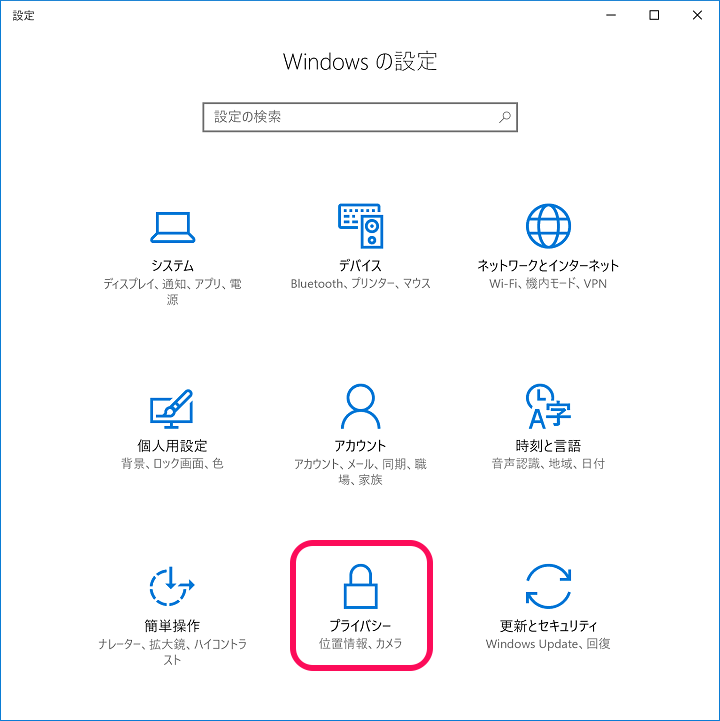
Windowsの設定を開きます。
中にある「プライバシー」をクリックします。
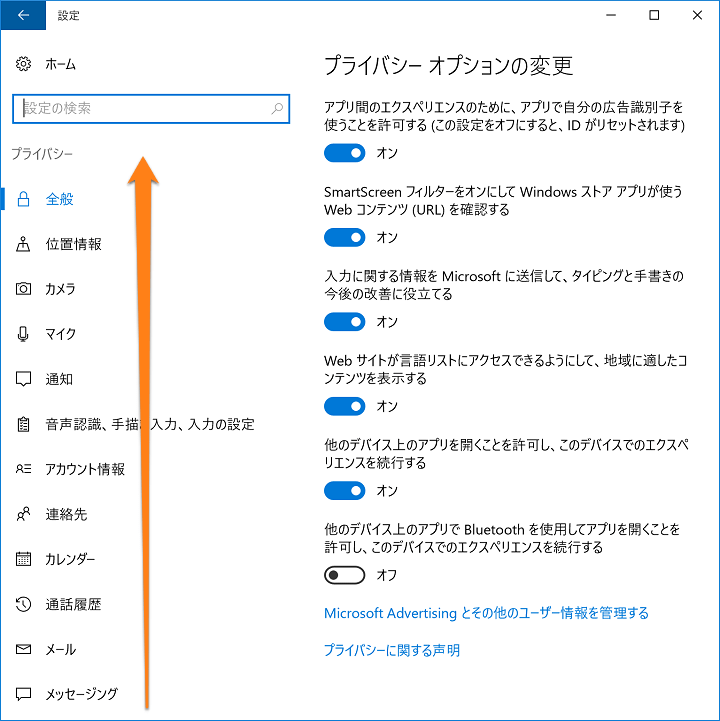
左のメニューを下までスクロールします。
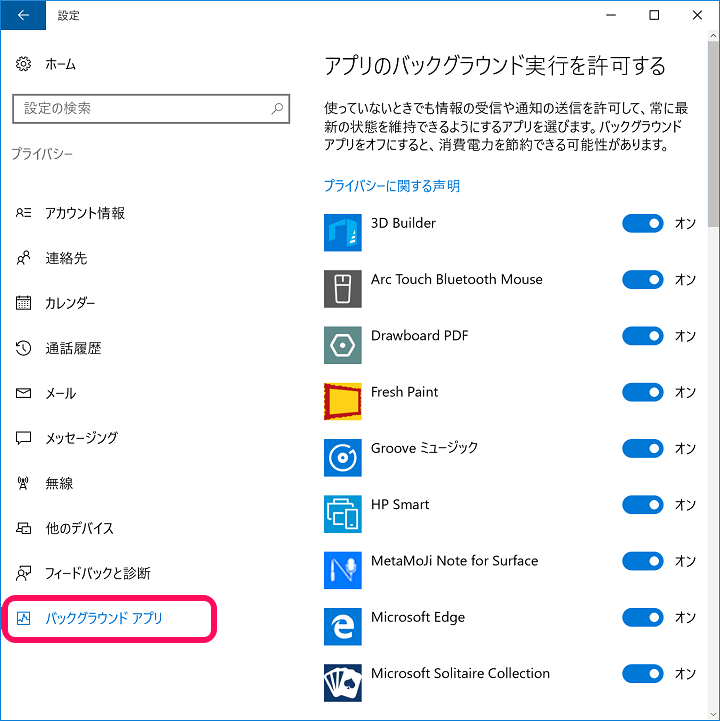
「バックグラウンドアプリ」をクリックします。
右側にアプリ一覧が表示されます。
※最初からWindowsに入っていたか、ストア経由でインストールしたアプリに限る
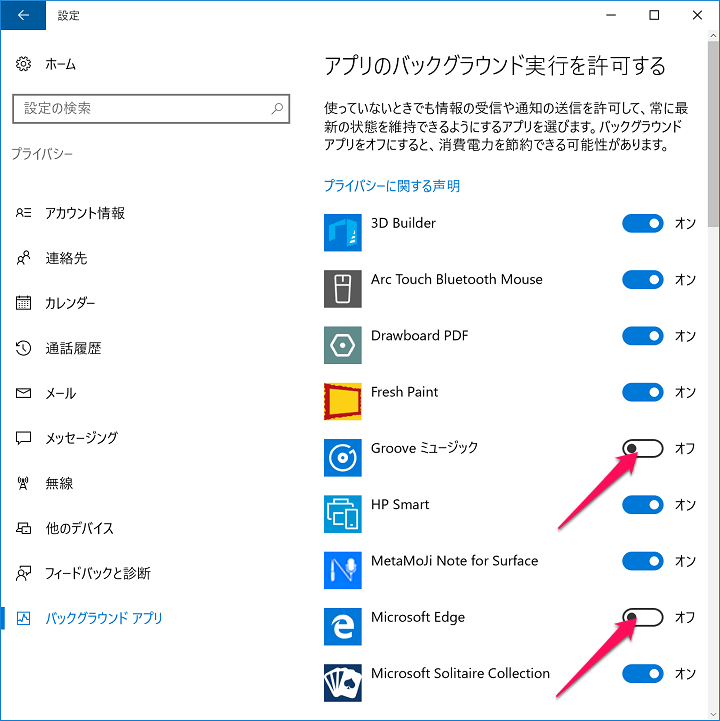
バックグラウンドでは動かなくていいアプリはオフにします。
プリインストールされているアプリはけっこう使わないものが多い(個人的にです)のでがんがんオフにしても大丈夫だと思います。
Microsoft Edgeだとオフにしても普通にブラウジングするのは問題ありませんでした。
自分が使っていると思ってなくても、裏で動いて通信していたりするアプリもあります。
使ってないアプリが裏で動いて通信量を喰う、PCのパフォーマンスを悪くするというのは何かシャクに触るのである程度制御しておくことをオススメします。
< この記事をシェア >
\\どうかフォローをお願いします…//
この【Windows10】バックグラウンドで動いているアプリを停止、無効化する方法 – PCのパフォーマンスやバッテリー持ち、データ通信量を改善の最終更新日は2017年8月8日です。
記事の内容に変化やご指摘がありましたら問い合わせフォームまたはusedoorのTwitterまたはusedoorのFacebookページよりご連絡ください。

























